Vous voulez donner entière satisfaction aux clients de votre boutique ? En optimisant vos images matricielles (en rehaussant à la fois le contraste et la saturation), vous pouvez être sûr que leurs achats auront les meilleurs résultats d’impression possibles. Voici le guide complet qui va vous permettre de vendre des produits de qualité.
Comme l’impression numérique est l’avenir de l’impression sur textile, l’optimisation des designs joue un rôle important. Qui dit numérique, dit aussi précision des designs et rapidité de production.
Les autres avantages de l’impression numérique
- Meilleur aspect général du produit
- Résultats d’impression excellents avec les machines GTX-3 Brother
- Surfaces lisses (le design est « intégré » au tissu)
- Dégradés de couleurs
- Nombre infini de couleurs
- Impression de toute sorte de design
Pour tirer profit de l’impression numérique directe, vous devez utiliser les images matricielles.
Image matricielle
Les images matricielles, images bitmap ou jpeg, sont composées de pixels disposés en grille. Chaque pixel contient des informations sur la couleur et l’ensemble des pixels forme l’image, la hauteur et la largeur.
Pour optimiser les images matricielles, veuillez respecter les exigences suivantes :
1. Format de fichier : PNG, JPG, BMP ou GIF
Nous recommandons le format PNG. Ce sont les fichiers les plus populaires qui permettent des arrière-plans transparents (vous en apprendrez plus dans un instant). Il n’y a pas non plus de compression (comme pour les JPG), ce qui signifie que ce type de fichier sera toujours de meilleure qualité.
2. Taille maximale du fichier : 10 Mo
3. Résolution de l’image : 200 dpi min.
- Le Dpi indique le nombre de points par pouce, donc la densité des éléments de l’image.
Par exemple, une image de 1000 pixels de large aura une largeur de 12,7 cm de large une fois imprimée à 200 dpi. Une image de 2000 pixels de large aura une largeur de 25 cm.
Un design d’une largeur ou hauteur faible en pixels (par exemple 800 x 600 pixels) ne peut pas être agrandi facilement sans perte de qualité. A cause du manque de pixels, l’impression sera floue. Vous devez importer des designs dont la résolution et le nombre de pixels sont suffisants.
4. Taille minimale : 50 x 50 pixels & Taille maximale : 4000 x 4000 pixels
En général, si vous créez une image matricielle pour, disons, un autocollant, vous ne pouvez pas la mettre à l’échelle pour les vêtements. Il est préférable de se rapprocher de la limite maximale en pixels, car vous pouvez toujours réduire la taille de l’image. Dans la plupart des cas, 10 Mo sont une quantité suffisante pour travailler (il est peu probable que vous atteigniez cette limite).
5. Le design doit être détouré
Si vous voulez imprimer un élément d’une photo ou image, un fond blanc ne suffit pas (ce blanc sera imprimé sur le produit, y compris sur les produits blancs et colorés). Pour l’éviter, assurez-vous que l’arrière-plan est bien transparent, ce qui permettra à l’imprimante textile de l’ignorer. Vous trouverez comment faire dans notre Centre d’aide.
6. Contraste, saturation et luminosité
Les couleurs sont souvent plus vives à l’écran que sur le produit imprimé. La raison est technique. Les couleurs de votre écran sont composées de rouge, vert et bleu. C’est pour cela que l’on parle de RGB (Red, Green, Blue).
Lors de l’impression, les machines utilisent les couleurs cyan, magenta, jaune et noire (CMJN ou CMYK). Les couleurs doivent donc être adaptées et passer du mode RGB au mode CMJN. Cela explique la perte de couleur. La couleur du produit influence également le résultat d’impression du design. Dans notre Centre d’aide, nous vous montrons les différences de couleur en fonction de la couleur de certains produits.
Pour que les couleurs restent les mêmes de l’écran au produit fini, veuillez suivre les conseils suivants :
- Accentuez les couleurs et le contraste de votre image matricielle
- Plus les couleurs à l’écran sont vives, meilleur est le résultat d’impression
- Importez vos designs en mode RGB. Il y aura moins de perte de couleur.
Les exemples ci-dessous illustrent les différences entre l’image à l’écran (à gauche) et l’impression (à droite).
Sans réglage de contraste, saturation et luminosité :
Après réglages du contraste, de la saturation et luminosité :
Le design, plutôt sombre, se caractérise par une multitude de petits détails difficiles à imprimer dans leur complexité. Sans optimisation, l’impression est trop sombre, le grain est trop prononcé et l’image est floue. Si par contre, l’image est optimisée pour l’impression, les couleurs sont plus vives. Une résolution plus élevée assure également la visibilité des plus petits détails.
Sans réglage de contraste, saturation et luminosité :
Après réglages du contraste, de la saturation et luminosité :
Cela vaut également pour ce design. Les photos ont de nombreux petits détails. À l’écran, le design est magnifique, mais une fois imprimé, le résultat n’est pas satisfaisant, les dégradés et la texture ressortent mal, surtout au niveau du cou et des oreilles du cheval. Après l’optimisation, ces détails sont mis en valeur.
Comment optimiser au mieux mon design ?
Un peu d’expérience et de pratique sont nécessaires pour optimiser les résultats d’impression. Les deux exemples suivants ont une luminosité et un contraste très différents. Plus l’image est sombre, plus vous pouvez régler la luminosité. Lorsque les petits détails et les textures sont au premier plan (comme pour la photo), un peu plus de contraste est généralement nécessaire.
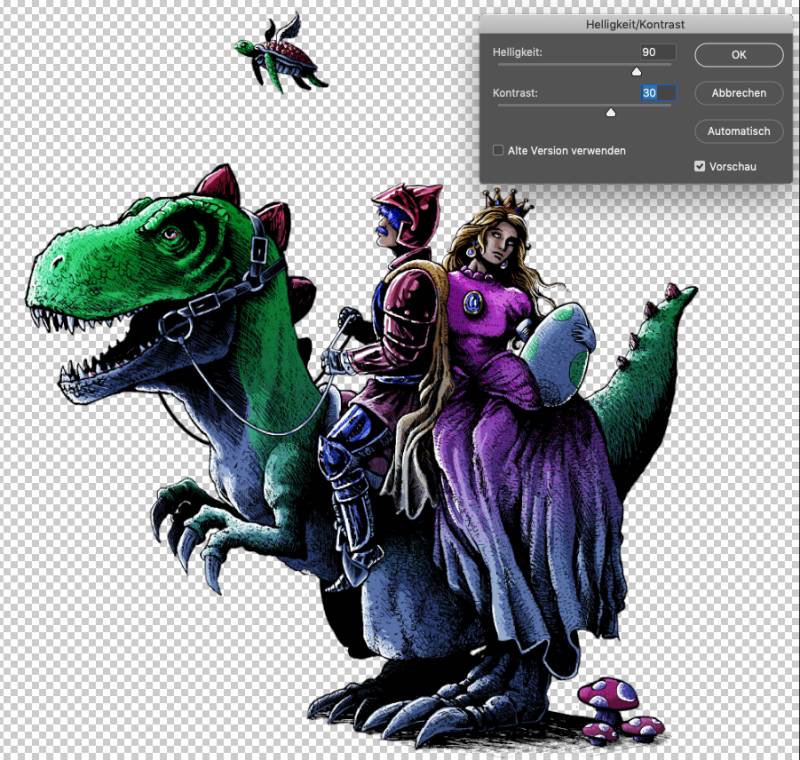
Aux premiers abords, l’optimisation d’un design pour l’impression semble complexe, mais avec quelques astuces, vous pouvez considérablement améliorer les résultats d’impression de vos designs. Cela augmentera d’autant plus la satisfaction de vos clients !
Vous connaissez d’autres astuces pour optimiser l’impression de vos designs ? À bientôt dans les commentaires !
5 commentaires Écrire un commentaire